Que vous rédigiez un rapport professionnel ou une lettre personnelle, l’apparence de votre document peut faire toute la différence. Commencez votre document Word avec une élégante lettrine, ajoutant ainsi une touche de sophistication dès le premier regard.
Dans cet article, nous allons vous montrer comment inComment ajouter une lettrine dans Microsoft Word sérer une lettrine dans Microsoft Word. Que vous soyez écrivain ou professionnel, suivez ce guide pour apprendre à personnaliser vos documents de manière simple et efficace.
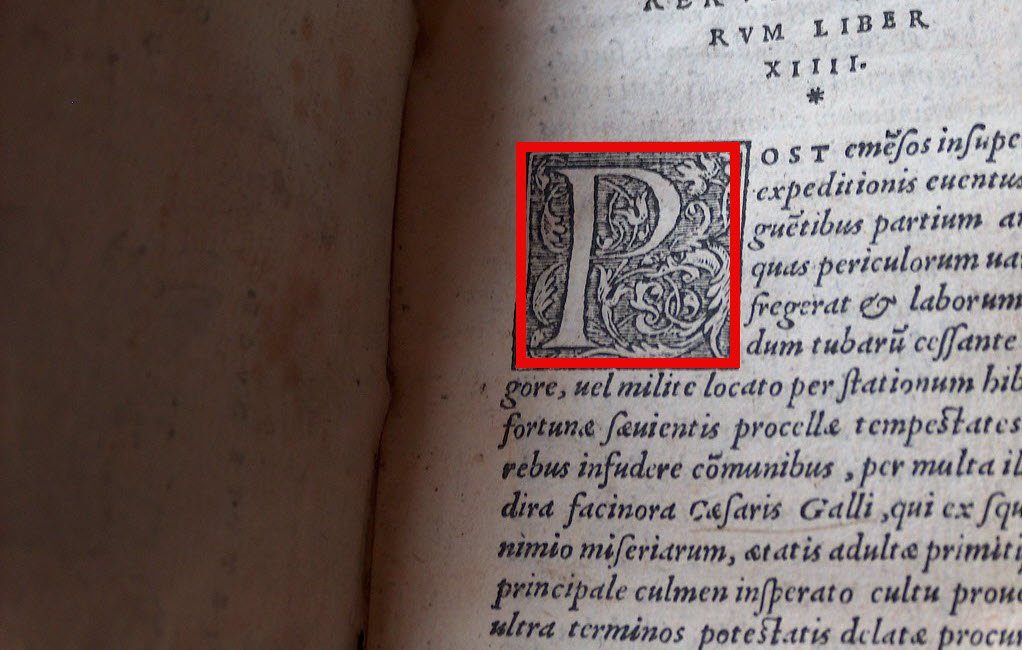
Pourquoi utiliser une lettrine dans vos documents Word ?
L’utilisation d’une lettrine donne une allure plus professionnelle et soignée à vos documents. Elle est particulièrement adaptée pour des invitations, des brochures, ou des présentations formelles, ajoutant une touche de raffinement dès le début de votre texte.
Étapes pour insérer une lettrine
- Placez le curseur au début du paragraphe où vous souhaitez insérer une lettrine.
- Cliquez sur l’onglet Insertion du ruban.
- Dans la section Texte, cliquez sur le bouton déroulant Lettrine et sélectionnez la position souhaitée.
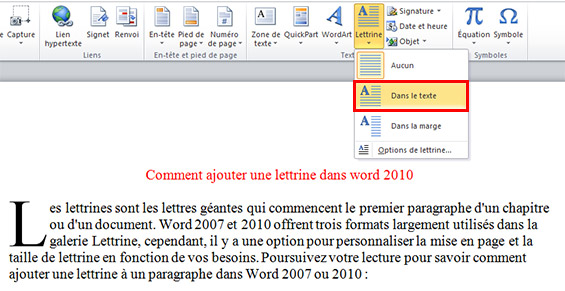
- Utilisez options de Lettrine dans le bouton déroulant Lettrine pour modifier la mise en forme (Position, Police, hauteur…)
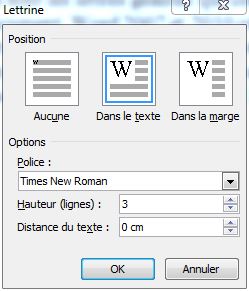 Cliquez sur OK pour appliquer la lettrine avec vos réglages.
Cliquez sur OK pour appliquer la lettrine avec vos réglages.
Remarque: Si votre document est très long, vous pouvez choisir d’ajouter des lettrines à certains paragraphes (l’exagération ne sera pas très agréable). En fin de compte, votre document sera très innovant et artistique
Quelques conseils pour bien utiliser les lettrines
- Si votre document est long, il est préférable d’ajouter des lettrines uniquement à certains paragraphes pour éviter une surcharge visuelle.
- Les lettrines sont parfaites pour les titres ou les paragraphes introductifs, mais l’exagération peut rendre le document moins agréable à lire.
- Assurez-vous que la police de la lettrine est cohérente avec le reste du document pour une apparence harmonieuse.*
Conclusion
Insérer une lettrine dans Microsoft Word est une astuce simple mais efficace pour améliorer l’apparence de vos documents. En suivant ces étapes, vous donnerez une allure plus professionnelle et artistique à vos fichiers. N’hésitez pas à expérimenter différentes polices et tailles pour créer des documents uniques et captivants.